Vedi un messaggio di errore mentre cercando di sincronizzare i tuoi file su Google Drive per Android? La tua connessione Internet potrebbe non funzionare oppure la tua app potrebbe avere un problema di sincronizzazione. Alcuni motivi per cui Google Drive presenta problemi sincronizzando i tuoi file includono un'opzione di sincronizzazione disabilitata, modalità di risparmio energetico attiva, cache delle app problematica, versione dell'app obsoleta e altro ancora.
Ti mostreremo le soluzioni disponibili per risolvere il problema in modo che tu possa iniziare a sincronizzare i tuoi file.
Controlla la tua connessione Internet
Google Drive non sincronizza i tuoi file se la tua connessione Internet non funziona. Una connessione inattiva non consente all'app di connettersi a Internet, impedendo all'app di caricare e scaricare nuovi file dallo spazio di archiviazione sul cloud.
In questo caso, apri il browser web del telefono e avvia un sito. Se riscontri problemi nel caricamento del sito, la tua connessione è difettosa. In questo caso, prova a risolvere il problema di Internet te stesso o rivolgiti al tuo fornitore di servizi Internet.
Una volta risolto il problema, Drive inizierà a sincronizzare i tuoi file.
Aggiorna la tua app Google Drive
Google Drive per Android offre un'opzione di aggiornamento che ti consente di aggiornare i contenuti dell'unità. Ad esempio, se riscontri problemi nella visualizzazione di nuovi file nel tuo account, l'utilizzo dell'opzione di aggiornamento risolverà il problema.
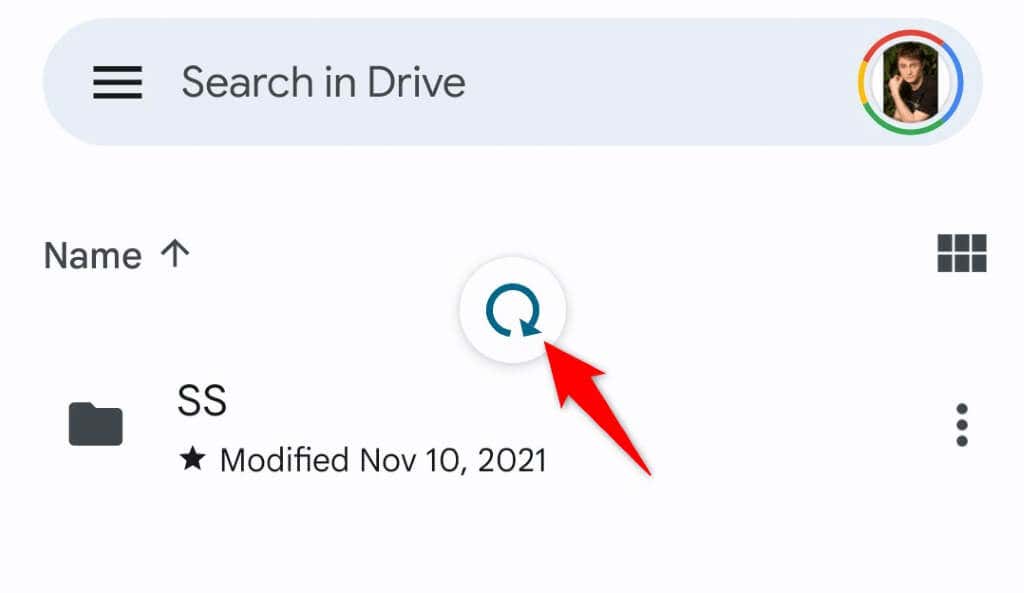
I tuoi contenuti aggiornati verranno ora visualizzati nell'app.
Forza l'arresto e il riavvio di Google Drive
L'app Google Drive potrebbe presentare un piccolo problema, causando problemi di sincronizzazione. Puoi risolvere questo problema forzando la chiusura e la riapertura dell'app. Ciò darà all'app una nuova possibilità di ricaricare i tuoi contenuti.
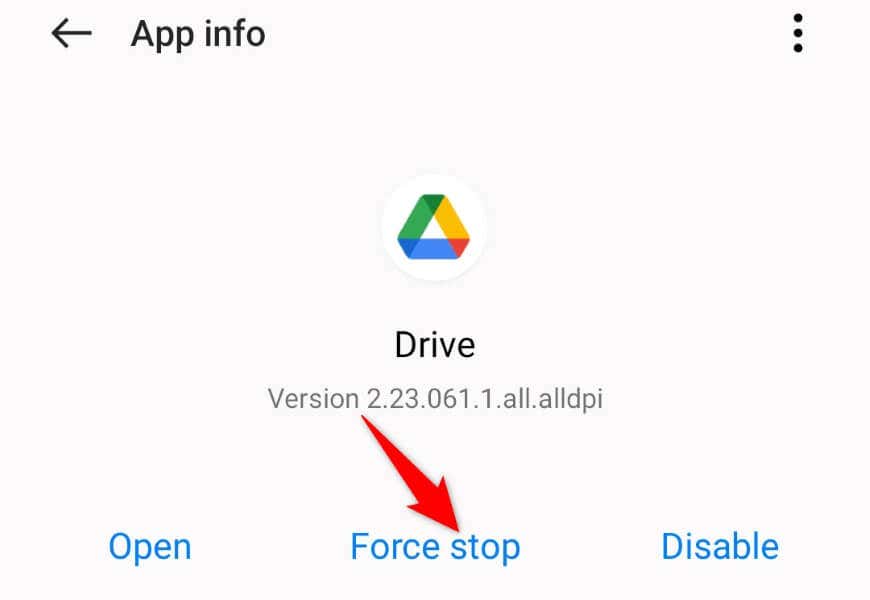
Assicurati che Google Drive possa sincronizzare i file sulla rete dati
Google Drive dispone di un'opzione che sincronizza i tuoi file solo se il telefono è connesso a una rete Wi-Fi. Dovrai disattivare questa opzione su scaricare e caricare file mentre si utilizzano i dati mobili..
Tieni presente che abilitare la sincronizzazione dei file per i dati mobili può consumare gran parte dei tuoi dati Internet. Pertanto, monitora l'utilizzo dei dati di Drive se hai un piano dati limitato con il tuo operatore.
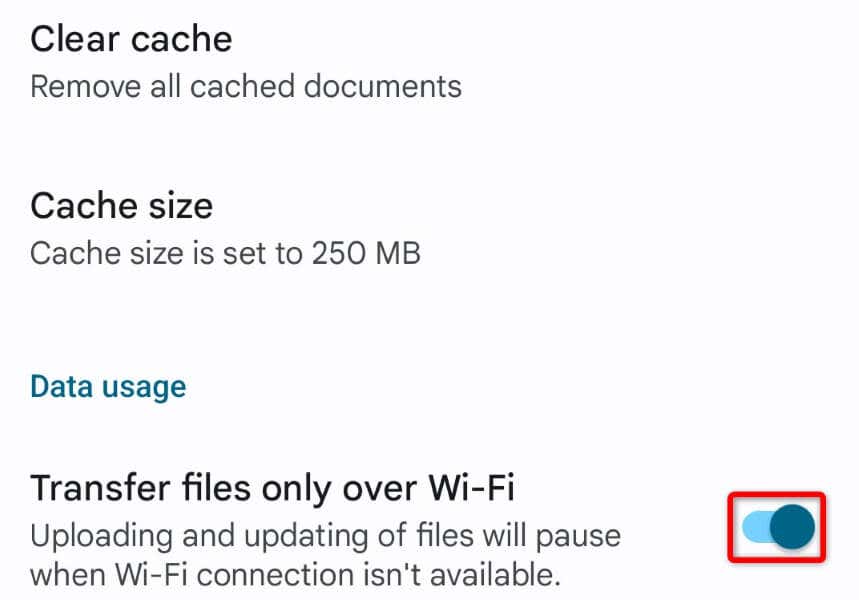
Riavvia il tuo telefono Android per eliminare l'errore di sincronizzazione di Drive
Se l'app Drive continua a non sincronizzare i file, riavvia il telefono e verifica se il problema viene risolto. Il riavvio del telefono aiuta a risolvere molti problemi minori, alcuni dei quali potrebbero causare la mancata sincronizzazione di Drive.
Assicurati di salvare il lavoro non salvato prima di spegnere il telefono.
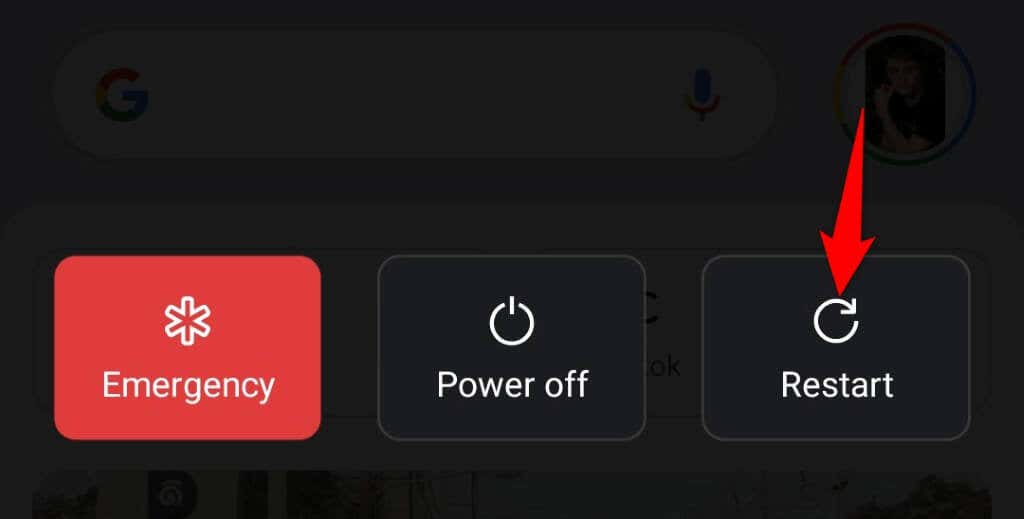
Risolvi la mancata sincronizzazione di Google Drive riattivando la sincronizzazione
Google Drive ti consente di disattivare e attivare la sincronizzazione dei file quando vuoi. Quando hai issues sincronizzando i tuoi file, è una buona idea disattivare e riattivare questa opzione. Questa operazione aggiornerà i tuoi file di Drive, eventualmente risolvendo il problema.
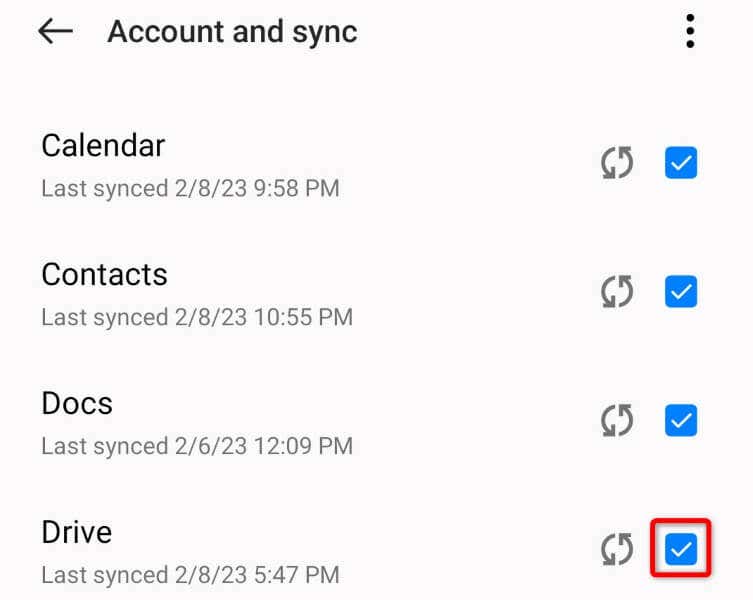
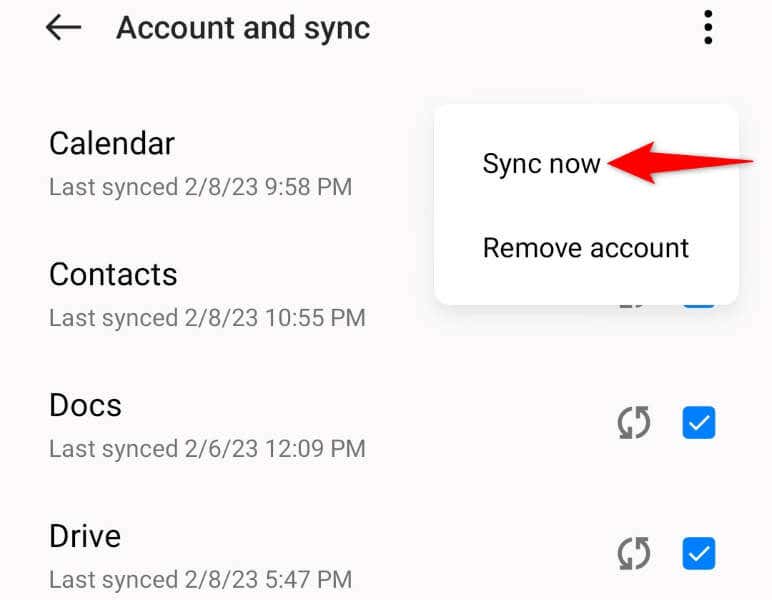
Disattiva la modalità di risparmio energetico di Android
Android offre una modalità di risparmio energetico che riduce il consumo della batteria. A volte, questa funzionalità impone restrizioni alle tue app, causandone il malfunzionamento. Da ciò potrebbero derivare La tua sincronizzazione di Google Drive problemi..
In questo caso, disattiva la modalità di risparmio energetico del telefono e verifica se il problema viene risolto.
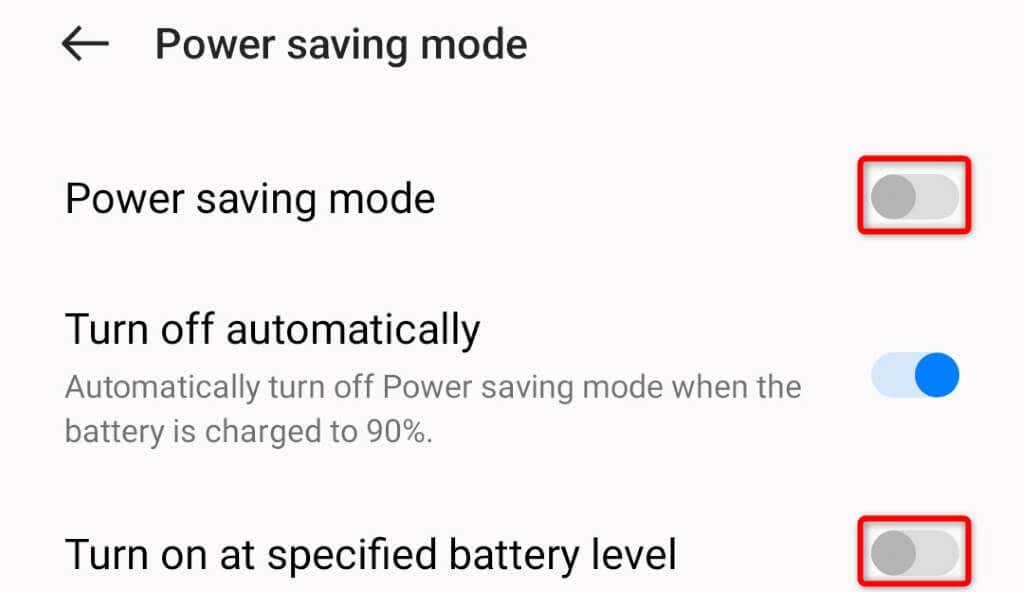
Non puoi reinstallare Google Drive, quindi elimina la cache
Come molte altre app, Google Drive archivia i file della cache sul telefono per migliorare la tua esperienza di utilizzo dell'app. Questi file di cache sono vulnerabili alla corruzione e potrebbero effettivamente essersi corrotti, causando problemi di sincronizzazione.
In questo caso, puoi cancella i file della cache di Drive e risolvere il tuo problema. Facendo questa operazione non perderai nessuno dei file salvati nel tuo account Google Drive.
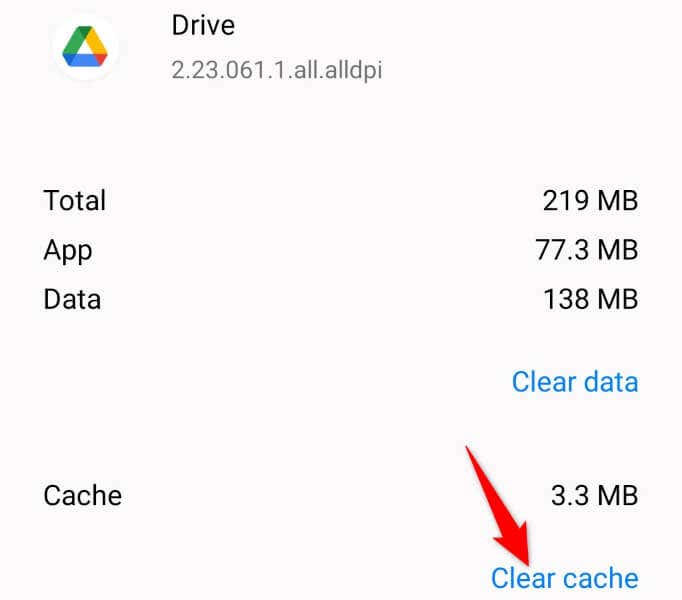
Se il problema non viene risolto, utilizza l'opzione di svuotamento cache integrata di Drive per eliminare i documenti memorizzati nella cache dell'app.
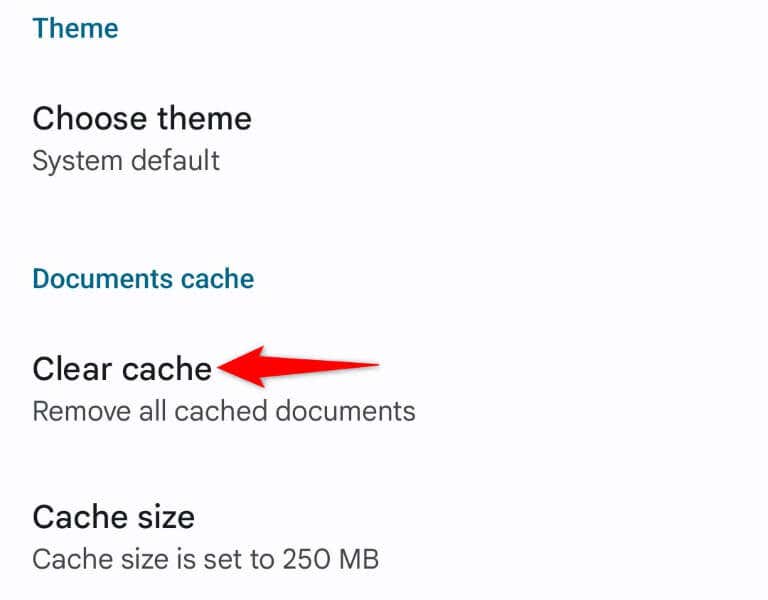
Risolvi il problema di sincronizzazione di Google Drive aggiornando l'app
Infine, ma non meno importante, dovresti avere la versione più recente di Google Drive sul tuo telefono. Le versioni precedenti spesso non funzionano bene e causano molti problemi. Probabilmente puoi risolvere il problema di sincronizzazione entro il aggiornando la versione dell'app.
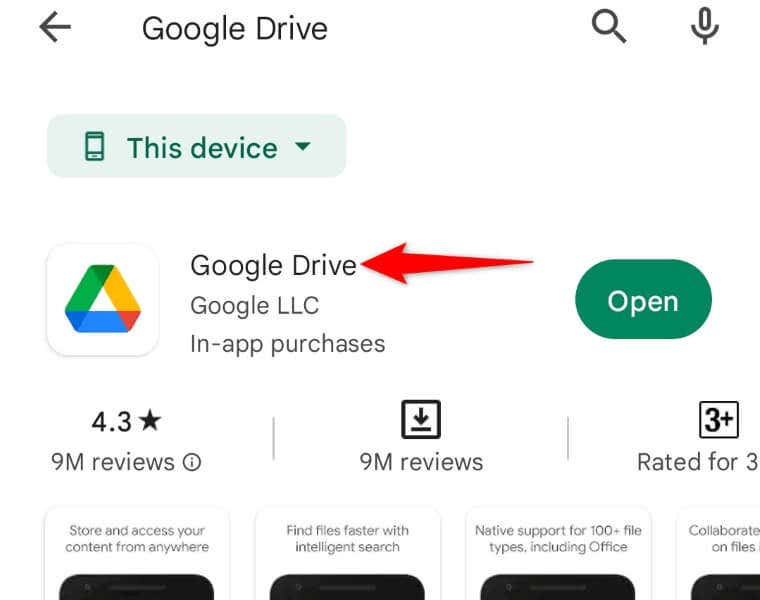
Riprendi la sincronizzazione dei file in Google Drive sul tuo telefono Android
I problemi di sincronizzazione dei file possono impedirti di trovare e lavorare su nuovi file nel tuo account. Se trovi che Google Drive mostra questo comportamento, utilizza i metodi sopra e il tuo problema di sincronizzazione verrà risolto..
Una volta fatto, vedrai nuovi file e cartelle nell'app Drive sul tuo telefono. Buon lavoro con i tuoi file!
.